Windows 10 Fall Creators Update introduit un nouveau paramètre d'optimisation de livraison dans lequel vous pouvez limiter les téléchargements en arrière-plan de Windows Update. Par défaut, Windows 10 optimise dynamiquement la quantité de bande passante utilisée pour télécharger (et télécharger) les mises à jour Windows et App. Vous pouvez voir le rapport sur la page Moniteur d'activité de Windows Update.

Vous pouvez voir la bande passante / vitesse de téléchargement pour le téléchargement Windows Update initié par l'utilisateur (10, 4 Mbps) ainsi que les téléchargements en arrière-plan (2, 6 Mbps). Il semble que Windows 10 n'utilise par défaut que 25% de la bande passante totale disponible pour les mises à jour en arrière-plan. Si vous souhaitez augmenter ou diminuer davantage la bande passante utilisée pour télécharger les mises à jour en arrière-plan, vous pouvez le définir via les options avancées.
Limiter la bande passante pour les mises à jour Windows en arrière-plan et les mises à jour d'application
- Cliquez sur Démarrer, Paramètres, Mise à jour et sécurité
- Cliquez sur Windows Update
- Cliquez sur Options avancées
- Cliquez sur Optimisation de la livraison Pour afficher le moniteur d'activité de Windows Update, cliquez sur l'option Moniteur d'activité sur cette page.
- Cliquez sur Options avancées
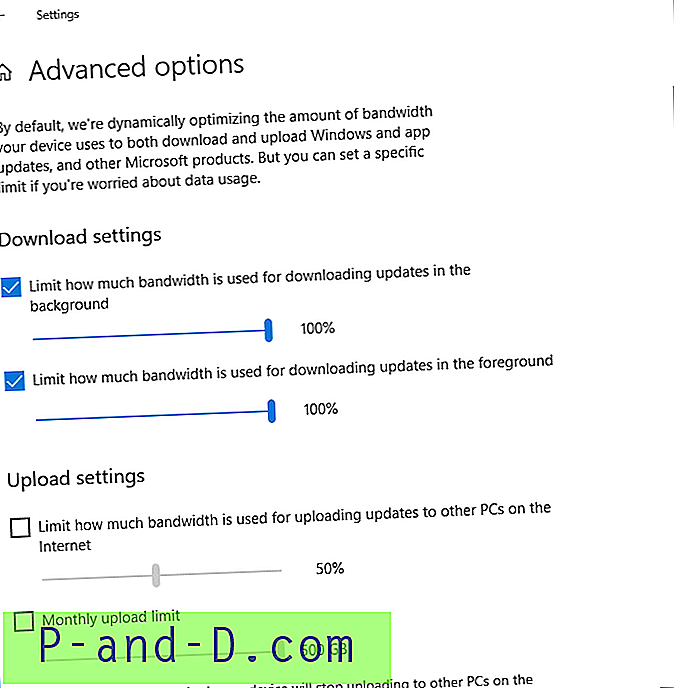
- Limiter la bande passante pour les mises à jour Windows en arrière-plan et les mises à jour d'application
- Dans la page Options avancées, cochez la case Limiter la quantité de bande passante utilisée pour télécharger les mises à jour dans l'arrière-plan .
- Définissez la limite de bande passante en déplaçant le curseur.
La limite de bande passante s'applique également aux mises à jour automatiques des applications Microsoft / Windows Store.
Vitesses de téléchargement très lentes du Microsoft Store
Chaque fois que vous essayez de télécharger une énorme application ou un jeu à partir du Windows Store, la vitesse de téléchargement peut être limitée à la moitié ou même moins de votre bande passante totale prise en charge. Par exemple, lorsque vous utilisez un navigateur pour télécharger un jeu, il se télécharge à la vitesse maximale possible. Mais, Microsoft Store peut télécharger des applications ou des jeux à un rythme très lent, parfois en Kbps.
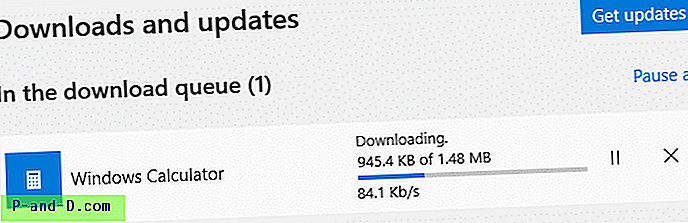
Pour accélérer les téléchargements dans le Microsoft Store:
- Dans la page Optimisation de la livraison → Options avancées, activez Limiter la quantité de bande passante utilisée pour télécharger les mises à jour en arrière-plan, puis poussez le curseur à
100%
Votre application Store devrait maintenant télécharger sans utiliser la fonctionnalité d'optimisation de la livraison de Windows 10 qui limite votre vitesse de téléchargement d'environ 50% de votre bande passante.
Comme vous le voyez sur cette page, vous pouvez contrôler la bande passante de «téléchargement» et définir une limite de téléchargement mensuelle. Lorsque ce seuil est atteint, votre système cessera de télécharger des mises à jour vers d'autres PC sur Internet. Notez que les paramètres de «téléchargement» s'appliquent si vous avez activé l'option Autoriser les téléchargements à partir d'autres PC dans la page Windows Update Delivery Optimization.
Le paramètre «Autoriser les téléchargements ..» lorsqu'il est activé, envoie des parties des mises à jour et des applications Windows précédemment téléchargées vers le PC sur votre réseau local ou sur Internet (selon l'option que vous avez choisie). Reportez-vous à la page Optimisation de la livraison de Windows Update pour plus d'informations.
- Si Autoriser les téléchargements à partir d'autres PC est activé, sélectionnez l'option PC sur mon réseau local . Cela améliorerait la vitesse de téléchargement de l'application Store.
Un utilisateur de Windows 10 a commenté:
J'obtenais un taux de transfert horrible (<8Mbps sur fibre 1Gbps). J'ai essayé les trucs normaux, en passant / redémarrant, en redémarrant le système d'exploitation, rien n'a fonctionné.
J'ai remarqué que le téléchargement du Windows Store utilisait le port Windows Update (TCP 7680). J'ai modifié les paramètres d'optimisation de la livraison de Windows 10 sous « Autoriser les téléchargements à partir d'autres PC » en ne choisissant que «PC sur mon réseau local» (c'était «… et PC sur Internet»). Dès que je l'ai retourné, le taux de transfert est passé à 400 Mbps.
Certains programmes utilisent-ils la bande passante Internet?
Lorsque votre Internet est douloureusement lent, sachez qu'un programme ronge la bande passante sans votre consentement. Vous pouvez lancer l'utilitaire natif du moniteur de ressources pour identifier le coupable. Voir quel programme utilise toute votre bande passante Internet? Utilisez Resource Monitor pour le trouver.
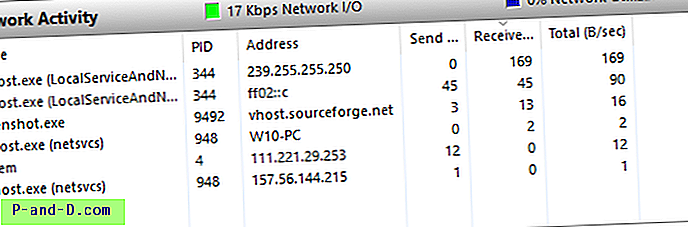
Avec la limitation de la bande passante de Windows Update en place, le coupable ne sera probablement pas Windows 10.
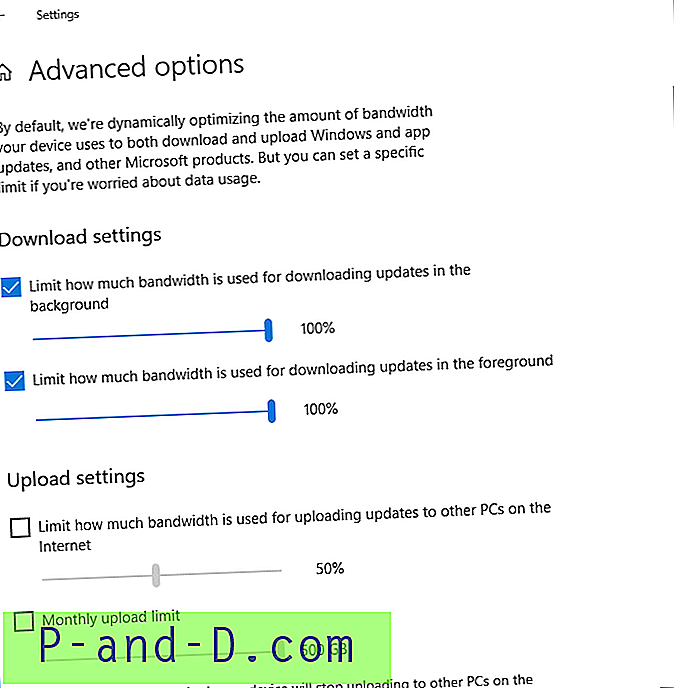



![[Mise à jour] Comment installer Exodus (Covenant) sur Kodi 17+ et Kodi 18?](http://p-and-d.com/img/tech-tips/701/how-install-exodus-kodi-17.jpg)

